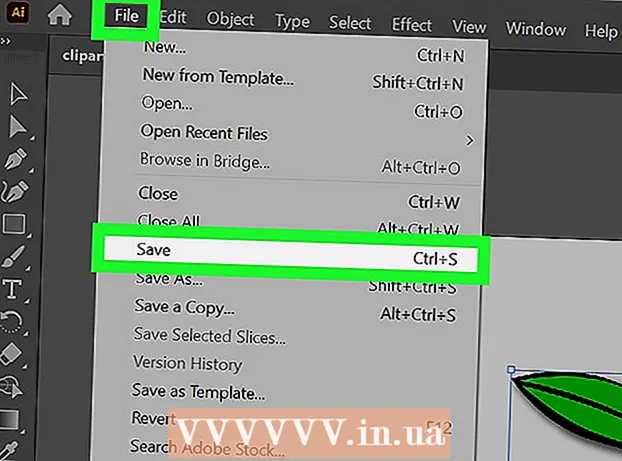Muallif:
Monica Porter
Yaratilish Sanasi:
21 Mart Oyi 2021
Yangilanish Sanasi:
27 Iyun 2024

Tarkib
ISO tasvir fayllari (".iso" kengaytmasi bo'lgan fayllar) - bu CD kabi optik disklardagi ma'lumotlarni qayta tiklash uchun ishlatiladigan disk rasm fayllari. Optik diskning ISO fayli diskka yozilgan ma'lumotlarni o'z ichiga oladi. Shu sababli, foydalanuvchida optik diskning haqiqiy nusxasi bo'lmasa ham, optik diskning aniq nusxasini olish uchun foydalanish mumkin. Umuman olganda, siz ISO faylini ochishingiz va tarkibini ko'rishingiz shart emas, chunki ular diskka yozilmasdan turib yozilishi mumkin. Biroq, ISO faylini qanday ochishni bilish diskdagi rasm bilan bog'liq muammolarni hal qilishda yoki rasmdagi aniq ma'lumotlarni topishda yordam beradi.
Qadamlar
Arxiv dasturini yuklab oling va o'rnating. Odatiy bo'lib, aksariyat operatsion tizimlarda ISO fayllarini boshqarish funktsiyasi mavjud emas. ISO tasvirini ochish uchun arxivlash dasturini o'rnatishingiz kerak (siqishni dasturi deb ham ataladi). Eng mashhur dastur WinRAR litsenziyalangan shareware.
- WinRAR-ni kompyuteringizga yuklab olish bilan boshlang. Dasturiy ta'minotni Internetdagi ko'plab saytlarda, shu jumladan asosiy veb-sayt www.win-rar.com da topishingiz mumkin.

- O'rnatishni boshlash uchun WinRAR o'rnatish belgisini ikki marta bosing. O'rnatish paytida siz "WinRAR-ni Associate" deb nomlangan dialog oynasini ko'rasiz. "ISO" katagiga belgi qo'ying, shunda kompyuter avtomatik ravishda ISO faylini WinRAR bilan bog'laydi.

- WinRAR-ni kompyuteringizga yuklab olish bilan boshlang. Dasturiy ta'minotni Internetdagi ko'plab saytlarda, shu jumladan asosiy veb-sayt www.win-rar.com da topishingiz mumkin.

Kompyuteringizda ISO faylini toping. Brauzer oynasida ISO tasvirini o'z ichiga olgan papkaga o'ting. Fayl endi WinRAR-ga bog'langanligi sababli faylda bir-biriga mos keladigan 3 ta kitobdan iborat WinRAR-rasm mavjud.
ISO faylini oching. Uni ochish uchun fayl belgisini ikki marta bosing. WinRAR ISO faylining tarkibini yangi papkada namoyish etadi. Tarkibni o'zgartirish ISO faylining kompakt-diskda yonib ketishiga olib kelishi mumkinligiga e'tibor bering. Agar siz rasmda biror narsani ochishingiz kerak bo'lsa, rasmdan tashqarida harakat qilish o'rniga nusxasini oling.

Tugatgandan so'ng oynani yoping. Rasm tarkibini ko'rgandan so'ng, oynani yoping. WinRAR-ni alohida-alohida yopishingiz shart emas; Dastur faqat ishlatilganda faollashadi. reklama
Maslahat
- E'tibor bering, ISO tasvirini o'rnatish (optik diskka yozish) boshqa dasturiy ta'minotni talab qiladi. Rasm diskka kiritilgandan so'ng siz ma'lumotlar tarkibini ko'rishingiz mumkin, lekin ularni tahrir qilmaysiz.
- Bugungi kunda ushbu funktsiyaga ixtisoslashgan ko'plab arxiv dasturlari mavjud, ularning ba'zilari diskdagi rasmlarni qayta ishlashga mo'ljallangan. Har bir dasturda bajariladigan amallar ko'pincha o'xshashdir; Ba'zilar tarkibini o'qish uchun "virtual optik disk" yordamida ISO faylida harakatlanishingizni talab qiladi.
Sizga nima kerak
- Kompyuter
- WinRAR dasturi
- ISO fayli